O Windows 11 Recall está oficialmente disponível em PCs Intel e AMD

Recall é um novo recurso de integração de IA introduzido pela Microsoft no sistema operacional Windows 11 no evento Build 2024.
O recurso de destaque do Copilot+ PC é o Recall AI. No entanto, após um pesquisador apontar as falhas de segurança desse recurso, os usuários estão procurando maneiras de desativá-lo. Muitos relatos afirmam que o Recall AI é um pesadelo para a privacidade, pois o índice do vetor não é criptografado e agentes mal-intencionados podem acessá-lo facilmente a partir da pasta AppData. Na verdade, outros usuários no PC também podem acessar os snapshots armazenados. Portanto, se você deseja desativar o Windows Recall imediatamente, siga as instruções no artigo a seguir!
Desativar o Windows Recovery por meio das configurações
1. Para desativar o Recall no Windows 11, abra as Configurações do Windows pressionando Windows + I .
2. Em seguida, vá para Privacidade e segurança e clique em Recall e instantâneos .
3. Aqui, basta desativar a opção Salvar capturas de tela. Isso impedirá que o Recall faça capturas de tela das suas atividades.
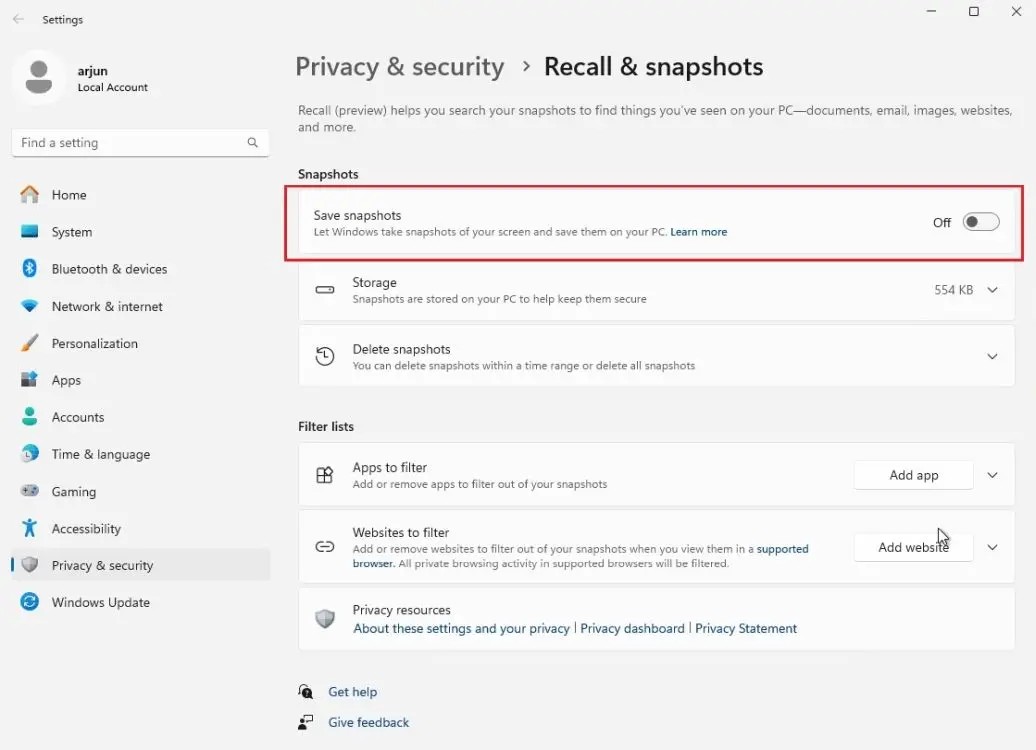
4. Você também pode excluir todos os instantâneos do Recall clicando no botão Excluir tudo .
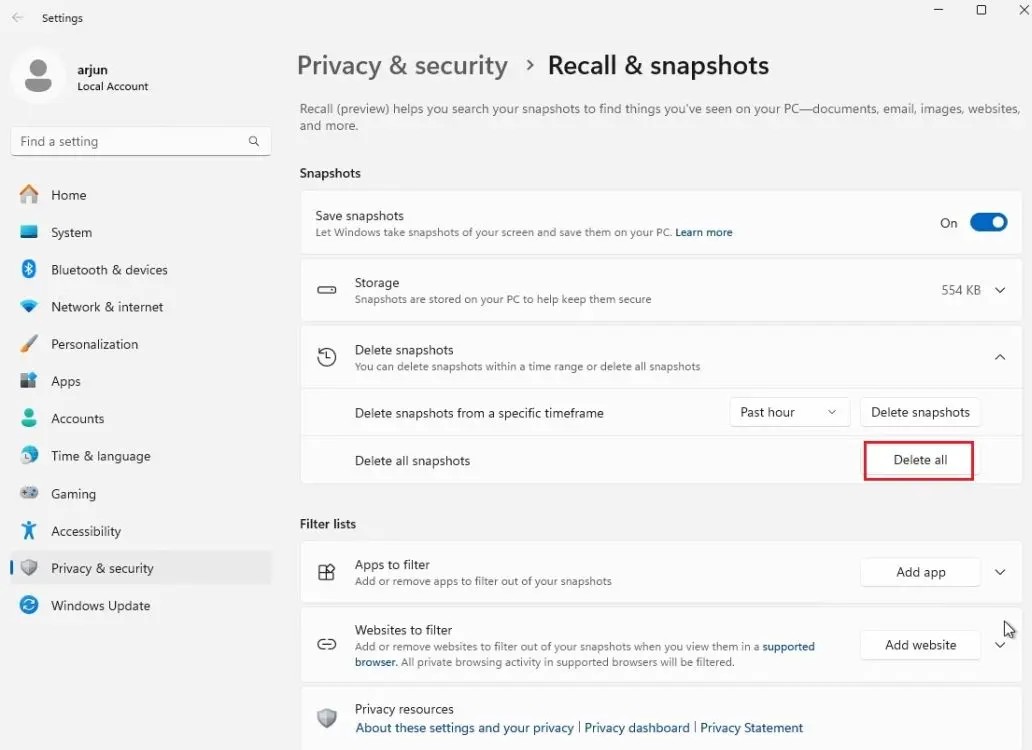
5. E se quiser filtrar alguns sites e aplicativos, você pode adicioná-los à lista de filtros. Isso impedirá que o Recall faça capturas de tela nos aplicativos e sites especificados.
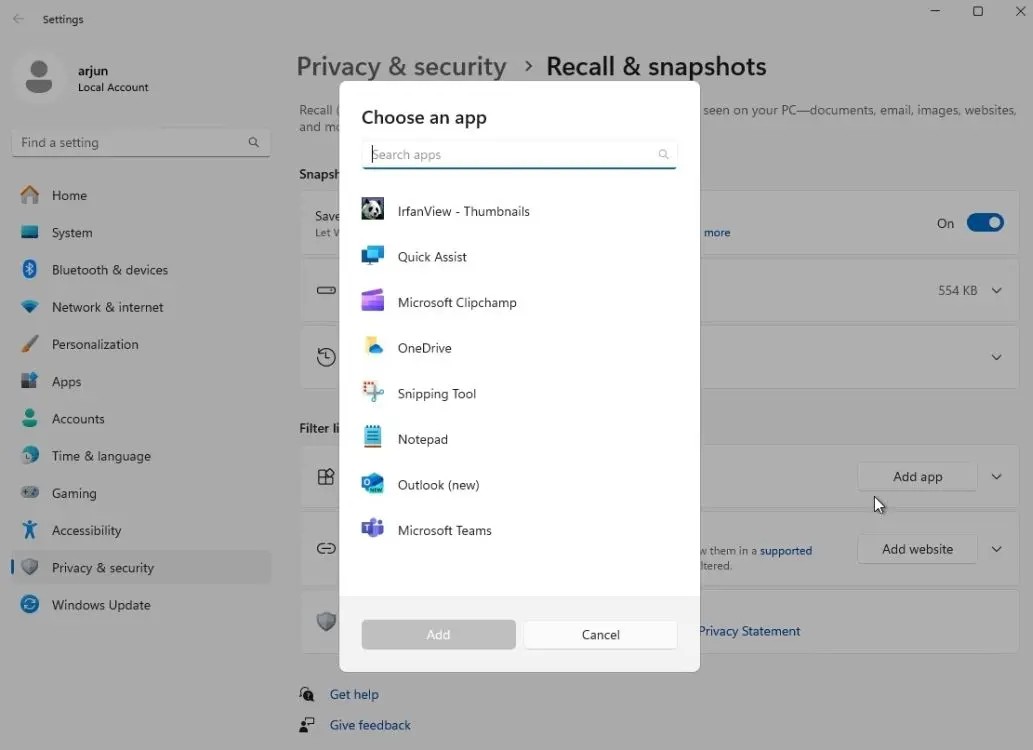
Desativar o recurso de recuperação do Windows por meio do Registro
1. Você também pode desativar completamente o recurso Recuperação do Windows através do Registro. Abra o menu Iniciar e procure por " Registro ". Agora, abra-o.
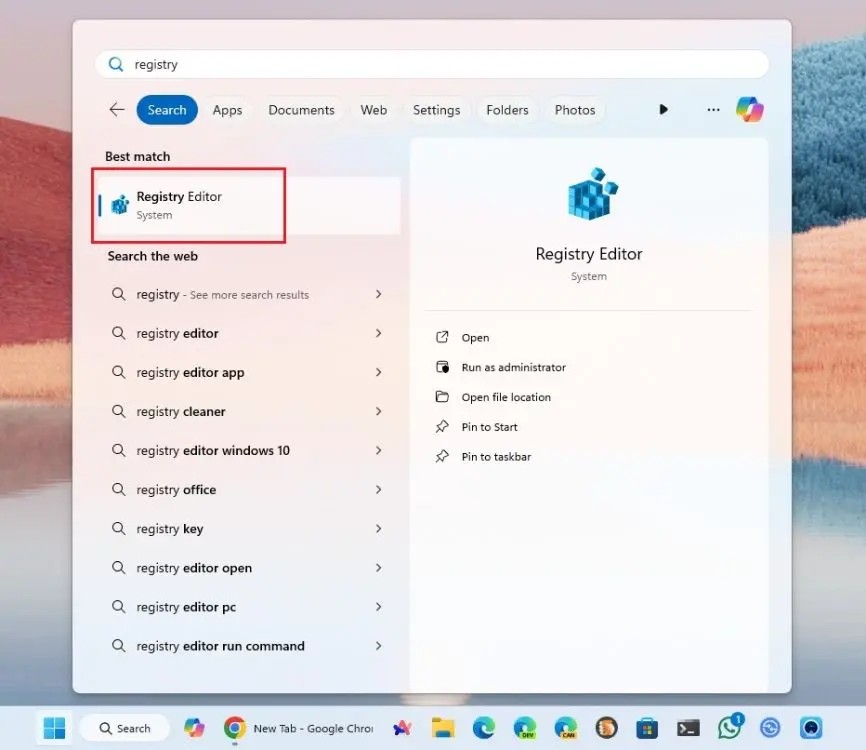
2. Em seguida, cole o endereço abaixo na barra de endereços do registro e pressione Enter .
Computer\HKEY_CURRENT_USER\Software\Policies\Microsoft\Windows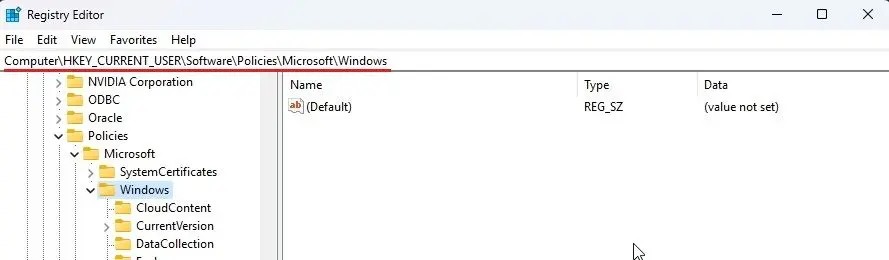
3. Em seguida, clique com o botão direito do mouse em “Windows” e selecione Novo > Chave .
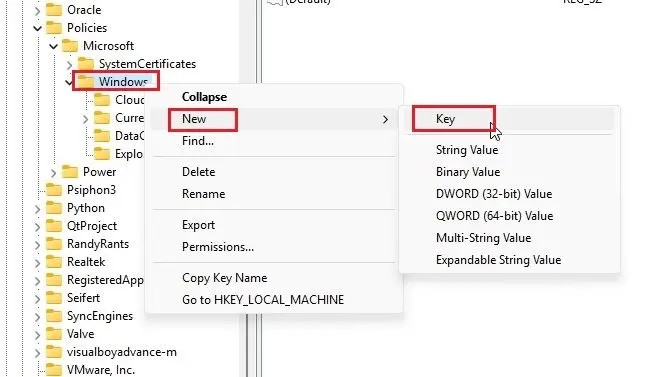
4. Defina WindowsAI como o nome da chave e selecione-o.
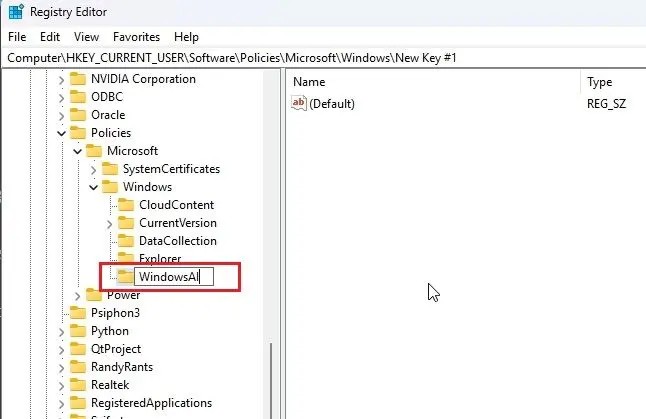
5. No lado direito, clique com o botão direito e selecione Novo > Valor DWORD (32 bits) .
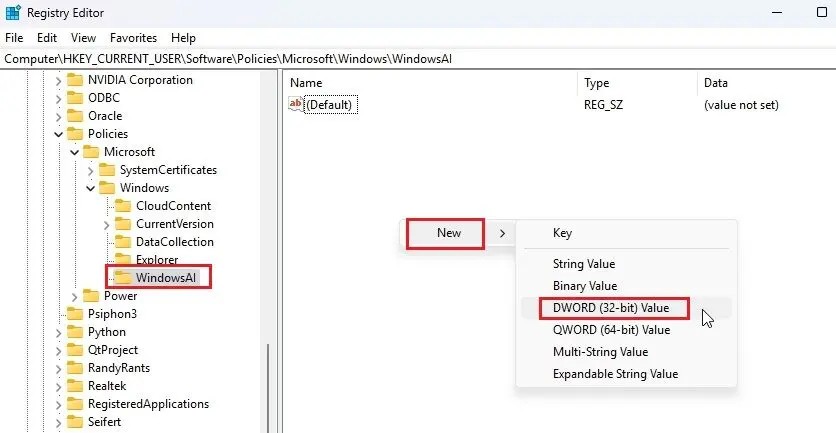
6. Nomeie-o como DisableAIDataAnalysis .
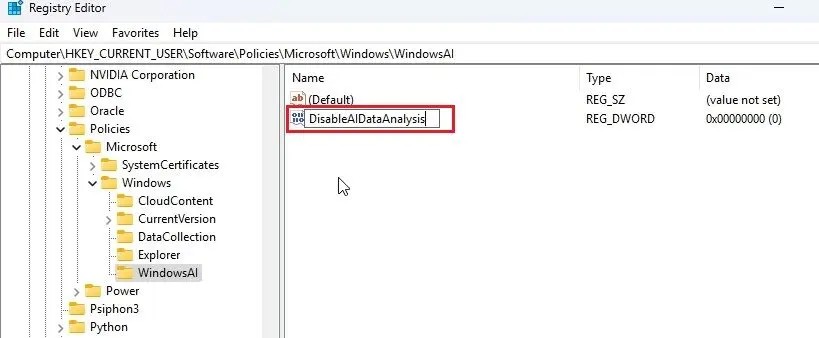
7. Agora clique duas vezes nele e defina os dados do valor como 1.
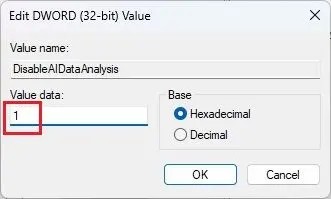
8. Agora, reinicie o seu PC Copilot+ e o Windows Recall será desativado.
Desativar o Windows Recovery via Política de Grupo
Por fim, você pode desabilitar o Windows Recall configurando o Editor de Política de Grupo. Embora a Política de Grupo esteja habilitada na edição Pro, para usuários da edição Home, você pode seguir as instruções sobre como habilitar o Editor de Política de Grupo no Windows 11 Home . Em seguida, prossiga para as etapas abaixo.
1. Abra o menu Iniciar e procure por “Política de Grupo”. Agora, abra “ Editar política de grupo ”.
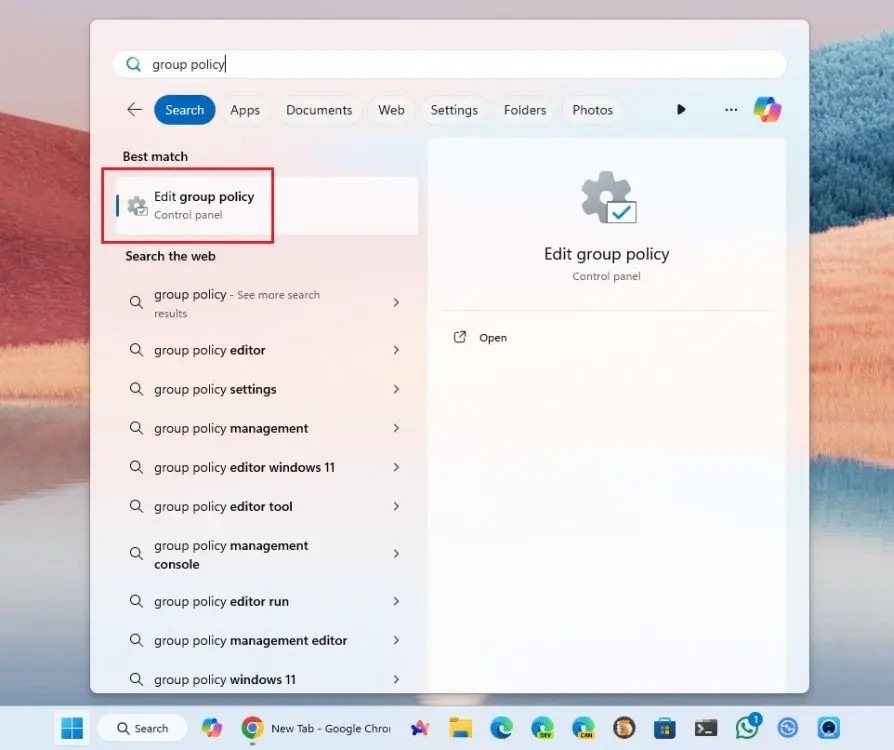
2. Em seguida, navegue até este caminho: Configuração do usuário > Modelos administrativos > Componentes do Windows > Windows AI .
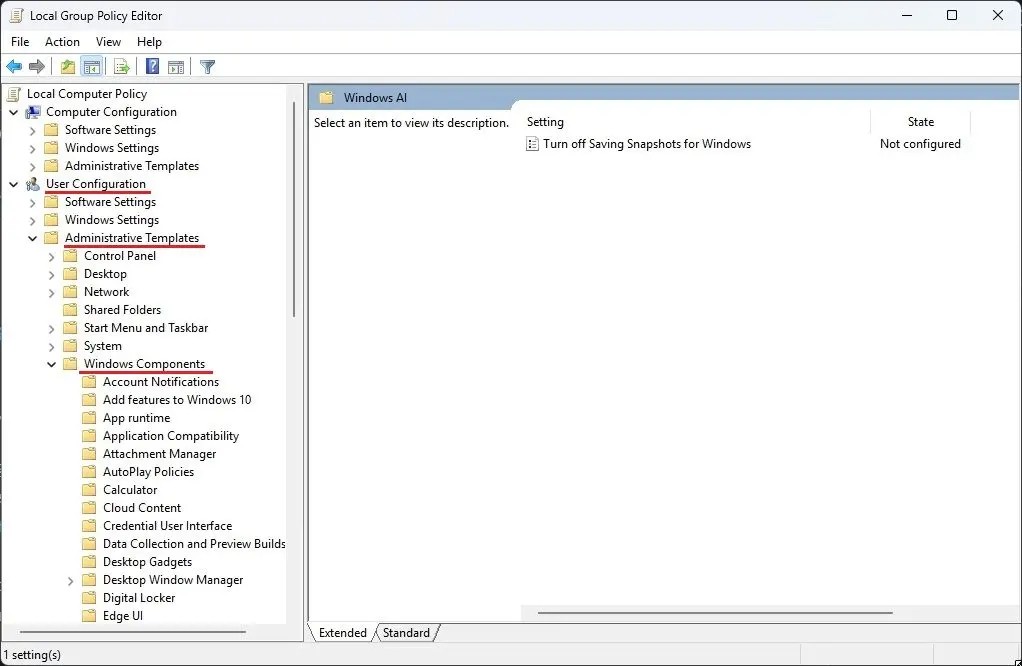
3. Aqui, clique duas vezes em Desativar salvamento de instantâneos para Windows .
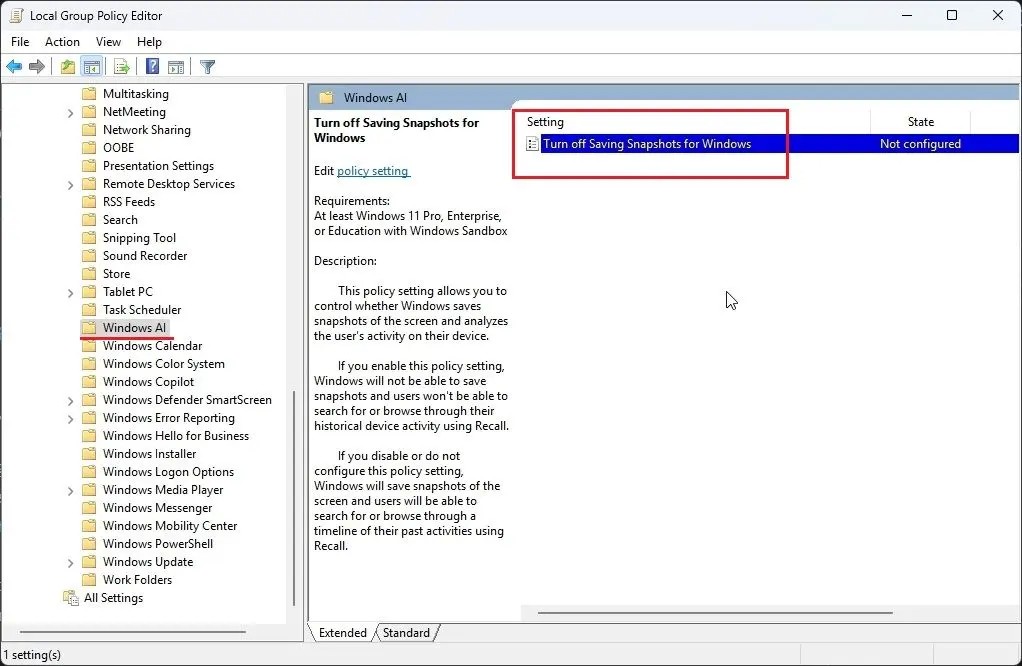
4. Agora, clique em Ativado e depois em Aplicar > OK . Reinicie o seu computador . O Recall do Windows será desativado imediatamente.
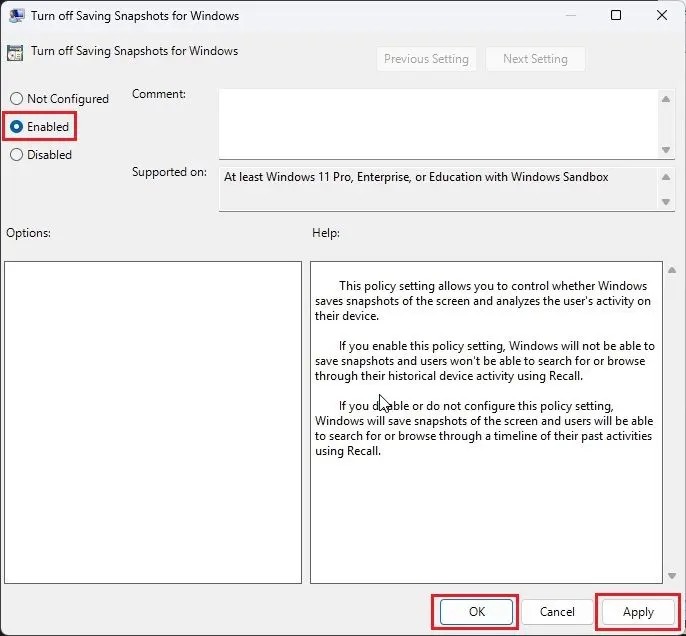
Aqui estão três maneiras de desativar o Recall e a análise de IA no seu PC Copilot+. Como mencionado anteriormente, embora o Recall possa ser útil para alguns usuários, existem grandes falhas de segurança em sua implementação. Se um invasor obtiver acesso ao banco de dados de vetores, todo o seu histórico de navegação, incluindo informações confidenciais, será vazado. Portanto, para sua segurança, você deve desativar o Recall AI agora mesmo.
Recall é um novo recurso de integração de IA introduzido pela Microsoft no sistema operacional Windows 11 no evento Build 2024.
Muitas pessoas não acham isso útil quando tentam o Windows Recall pela primeira vez. Mas depois de usar esse recurso por um tempo, podemos dizer que ele mudará completamente a maneira como você usa seu PC.
O que é VPN? Quais são as vantagens e desvantagens? Vamos discutir com a WebTech360 a definição de VPN e como aplicar esse modelo e sistema no trabalho.
O Windows Security faz mais do que apenas proteger contra vírus básicos. Ele protege contra phishing, bloqueia ransomware e impede a execução de aplicativos maliciosos. No entanto, esses recursos não são fáceis de identificar — eles ficam escondidos atrás de várias camadas de menus.
Depois que você aprender e realmente experimentar por si mesmo, descobrirá que a criptografia é incrivelmente fácil de usar e incrivelmente prática para a vida cotidiana.
No artigo a seguir, apresentaremos as operações básicas para recuperar dados excluídos no Windows 7 com a ferramenta de suporte Recuva Portable. Com o Recuva Portable, você pode armazená-lo em qualquer USB conveniente e usá-lo sempre que precisar. A ferramenta é compacta, simples e fácil de usar, com alguns dos seguintes recursos:
O CCleaner verifica se há arquivos duplicados em apenas alguns minutos e depois permite que você decida quais são seguros para excluir.
Mover a pasta Download da unidade C para outra unidade no Windows 11 ajudará a reduzir a capacidade da unidade C e ajudará seu computador a funcionar de maneira mais suave.
Esta é uma maneira de fortalecer e ajustar seu sistema para que as atualizações aconteçam de acordo com sua programação, não a da Microsoft.
O Explorador de Arquivos do Windows oferece diversas opções para alterar a forma como você visualiza seus arquivos. O que você talvez não saiba é que uma opção importante está desabilitada por padrão, embora seja crucial para a segurança do seu sistema.
Com as ferramentas certas, você pode escanear seu sistema e remover spyware, adware e outros programas maliciosos que possam estar à espreita nele.
Abaixo está uma lista de softwares recomendados ao instalar um novo computador, para que você possa escolher os aplicativos mais necessários e melhores para o seu computador!
Carregar um sistema operacional inteiro em um pendrive pode ser muito útil, especialmente se você não tiver um laptop. Mas não pense que esse recurso se limita às distribuições Linux — é hora de tentar clonar sua instalação do Windows.
Desativar alguns desses serviços pode economizar uma quantidade significativa de bateria sem afetar seu uso diário.
Ctrl + Z é uma combinação de teclas extremamente comum no Windows. Ctrl + Z basicamente permite desfazer ações em todas as áreas do Windows.
URLs encurtadas são convenientes para limpar links longos, mas também ocultam o destino real. Se você quiser evitar malware ou phishing, clicar cegamente nesse link não é uma escolha inteligente.
Após uma longa espera, a primeira grande atualização do Windows 11 foi lançada oficialmente.















